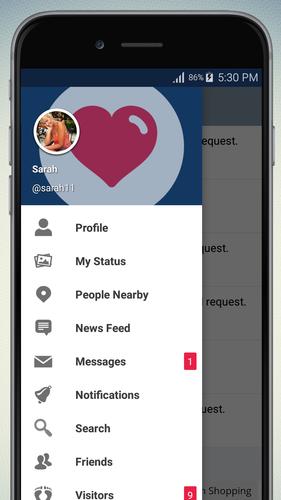1.1.3
1.1.3
 2.48MB
2.48MB
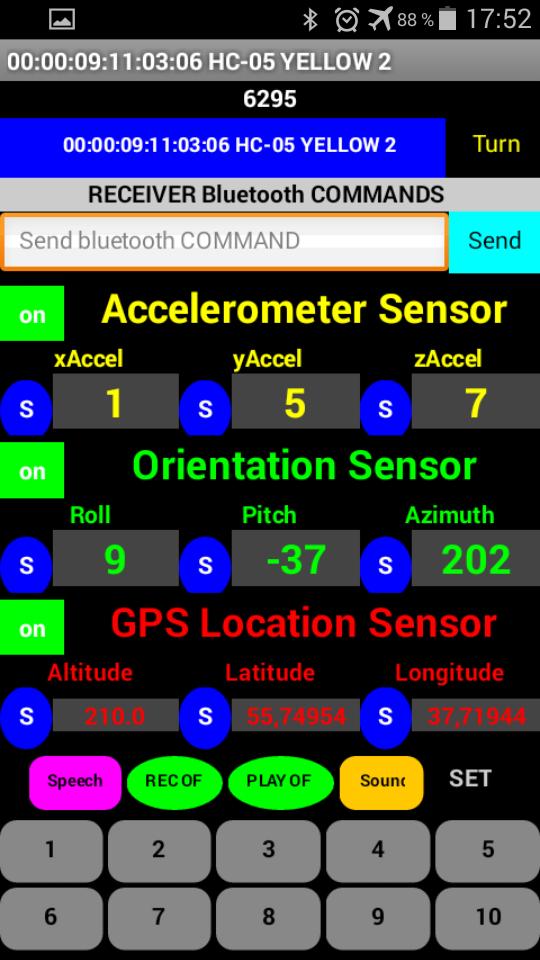
7.7
จัดการ Arduino ด้วยโทรศัพท์ Android จัดการโทรศัพท์ Android กับ Arduino
จัดการ Arduino ด้วยโทรศัพท์ Android
จัดการโทรศัพท์ Android กับ Arduino
การจัดการ Arduino ด้วยโทรศัพท์ Android โดยใช้เซ็นเซอร์ / เซ็นเซอร์บนโทรศัพท์ Android ของคุณ:
ข้อมูลเซ็นเซอร์ / เซ็นเซอร์Peredaёmพร้อมบลูทู ธ ไปยัง Arduino
1). เซ็นเซอร์ accelerometer - (Xaccel, Yaccel, Zaccel)
2). เซ็นเซอร์การปฐมนิเทศ - (ม้วน, พิทช์, Azimuth)
3). เซ็นเซอร์ตำแหน่ง GPS - (ระดับความสูง, ละติจูด, ลองจิจูด)
4). การจดจำเสียง - SpeechRecognizer
5). ข้อความถึงคำพูด - Texttospeech
6). ปุ่ม / ปุ่ม
7). แป้นพิมพ์
ตัวอย่างเช่น "เซ็นเซอร์ปฐมนิเทศ", การเอียงโทรศัพท์ Android, ซ้าย / ขวา - ค่า - ขึ้น / ลง "เซ็นเซอร์การวางแนว" (ม้วน, พิทช์,
Azimuth) จะเปลี่ยน
ส่งค่าเหล่านี้ไปยัง Arduino, Arduino เพื่อประมวลผลเช่นมุมของเซอร์โวหมุนหรือขับมอเตอร์สเต็ปเปอร์หรือ
ไฟ LED ความสว่าง
หากต้องการดูบนหน้าจอเซ็นเซอร์ที่ต้องการให้กดปุ่มสีแดงทางด้านซ้ายมันจะเปลี่ยนเป็นสีเขียว
ในการเริ่มส่งผ่านบลูทู ธ ในค่า Arduino ที่ต้องการของเซ็นเซอร์ให้กดปุ่มสีแดง n มันจะเปลี่ยนสีเป็นสีน้ำเงิน
ตอนนี้ค่าทั้งหมดจากเซ็นเซอร์นี้จะถูกส่งไปยัง Arduino
จัดการโทรศัพท์ Android ด้วย Arduino:
การส่งคำสั่งไปยัง Arduino Bluetooth บนโทรศัพท์ Android ของคุณเราทำได้
1). เปิด / ปิดการบันทึกการบันทึก "SoundRecorder" เล่น / หยุดไฟล์ "ผู้เล่น" ที่บันทึกไว้
2). เล่นไฟล์เสียง "เสียง"
3). เรียกใช้การจดจำเสียง "SpeechRecognizer" ผลลัพธ์จะถูกส่งกลับไปยัง Arduino
3). เพื่อเริ่มต้นการแปลข้อความ "texttospeech" ข้อความเป็นคำพูด เสียงวลีที่บันทึกไว้ล่วงหน้าในหน่วยความจำโทรศัพท์
ในการบันทึกวลีในหน่วยความจำโทรศัพท์ป้อนข้อความ "กล่องข้อความ" ในกล่องจากแป้นพิมพ์หรือโดยใช้การจดจำเสียงและ
กดปุ่มค้างไว้ 2 วินาที "คำพูด"
บลูทู ธ ส่งคำสั่งไปยังโทรศัพท์ Android
serial.println;
(10001); // รวมเสียง
(10002); // ปิดเสียง
(10003); // ฟังไฟล์ที่บันทึกไว้
(10004); // หยุดฟังไฟล์ที่บันทึกไว้
(10005); // เล่นไฟล์เสียง "เสียง"
(10006); เพื่อเริ่มต้นการแปลข้อความเป็นคำพูด ประกาศล่วงหน้าวลีที่บันทึกไว้ในหน่วยความจำโทรศัพท์
(10007), buttonVal = 0; เริ่มการจดจำเสียง "SpeechRecognizer" ผลลัพธ์จะถูกส่งกลับไปยัง Arduino
// เป็นไปได้และทีมเหล่านี้
// บางครั้งเมื่อส่งผ่านบลูทู ธ บน Android ตัวอักษร "เส้นยาว" จะหายไป
serial.write;
("เริ่มบันทึกเสียง"); // รวมเสียง
("หยุดบันทึกเสียง"); // ปิดเสียง
("เริ่มเล่นบันทึกเสียง"); // เล่น / หยุดไฟล์ที่บันทึกไว้
("หยุดเล่นแผ่นเสียงเล่น");
("เล่นไฟล์เสียง"); // เล่นไฟล์เสียง "เสียง"
("เล่นข้อความที่เขียนด้วยเสียงมนุษย์"); เพื่อเริ่มต้นการแปลข้อความเป็นคำพูด ประกาศล่วงหน้าวลีที่บันทึกไว้ในหน่วยความจำโทรศัพท์
("คำพูด"), buttonVal = 0; เริ่มการจดจำเสียง "SpeechRecognizer" ผลลัพธ์จะถูกส่งกลับไปยัง Arduino
การตั้งค่าเซ็นเซอร์:
ปุ่ม "ตั้งค่า" ทางเข้าสู่เซ็นเซอร์เมนูการกำหนดค่า
ในเมนูการตั้งค่าคุณสามารถตั้งค่าพารามิเตอร์ที่ต้องการของเซ็นเซอร์ที่เลือกกดปุ่มไปทางขวาเพื่อบันทึก
พารามิเตอร์ "TimerInterval" (ที่ด้านบนซ้าย) ตั้งค่าความเร็วในการส่ง / รับข้อมูลผ่านบลูทู ธ ในมิลลิวินาที
ภาพร่างทั้งหมดสำหรับ Arduino ในคำอธิบายของบทเรียนวิดีโอ
2). добавленавозможностьрокруткиэкрана / "scrollable"
3). забокировал, правююараратнюопку ",", ",", ",", ",", ",", ",", ",", ","
4). добавилновыеบลูทู ธ команы
November 9, 2025
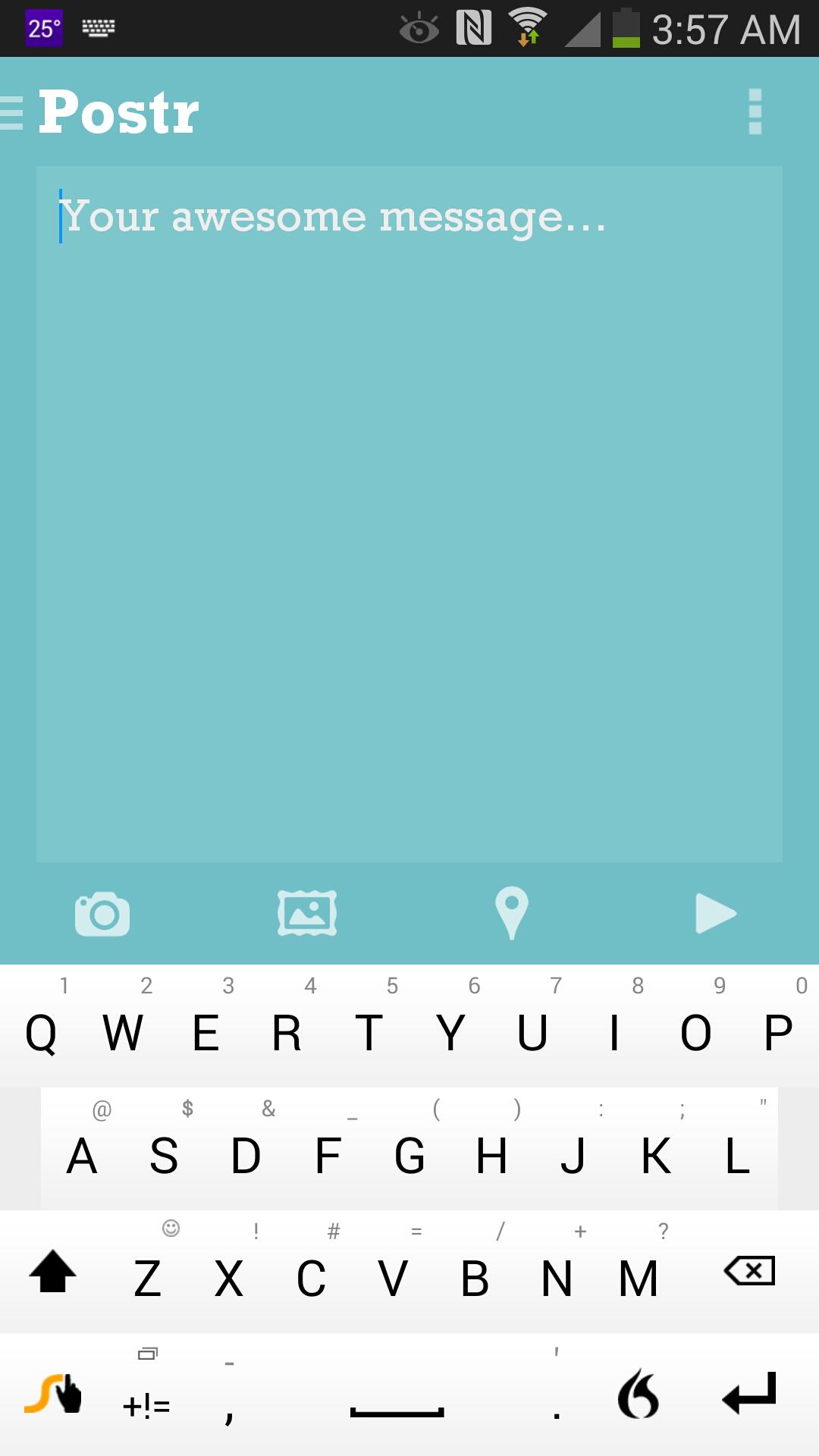
November 9, 2025
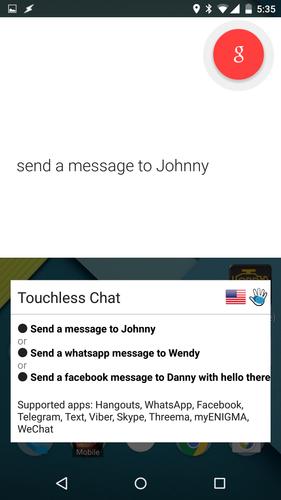
November 8, 2025
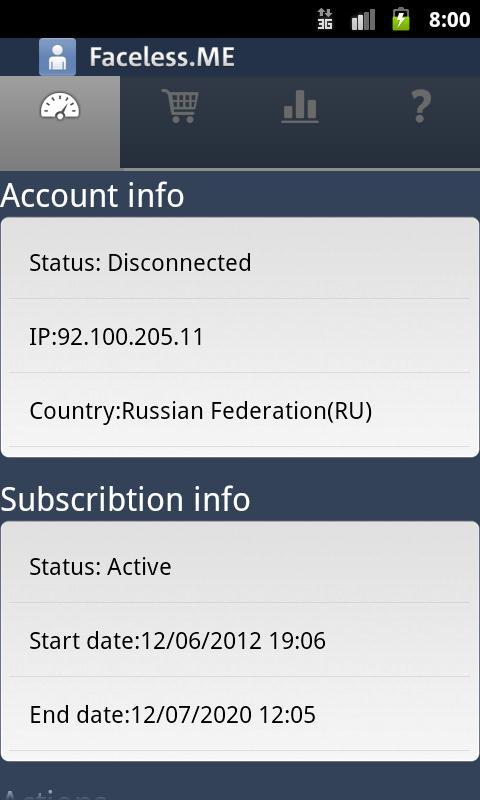
November 8, 2025

November 7, 2025
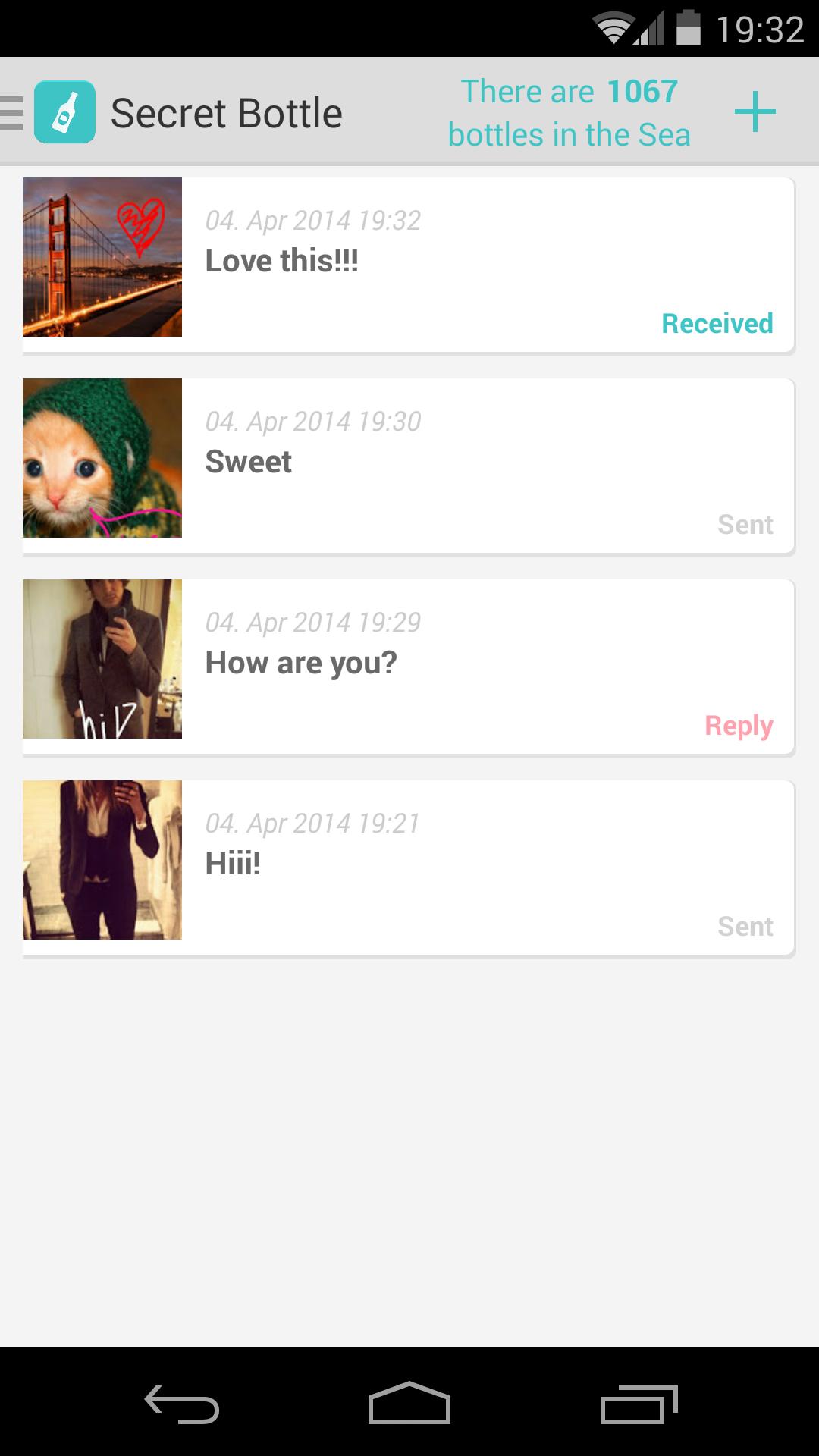
November 6, 2025
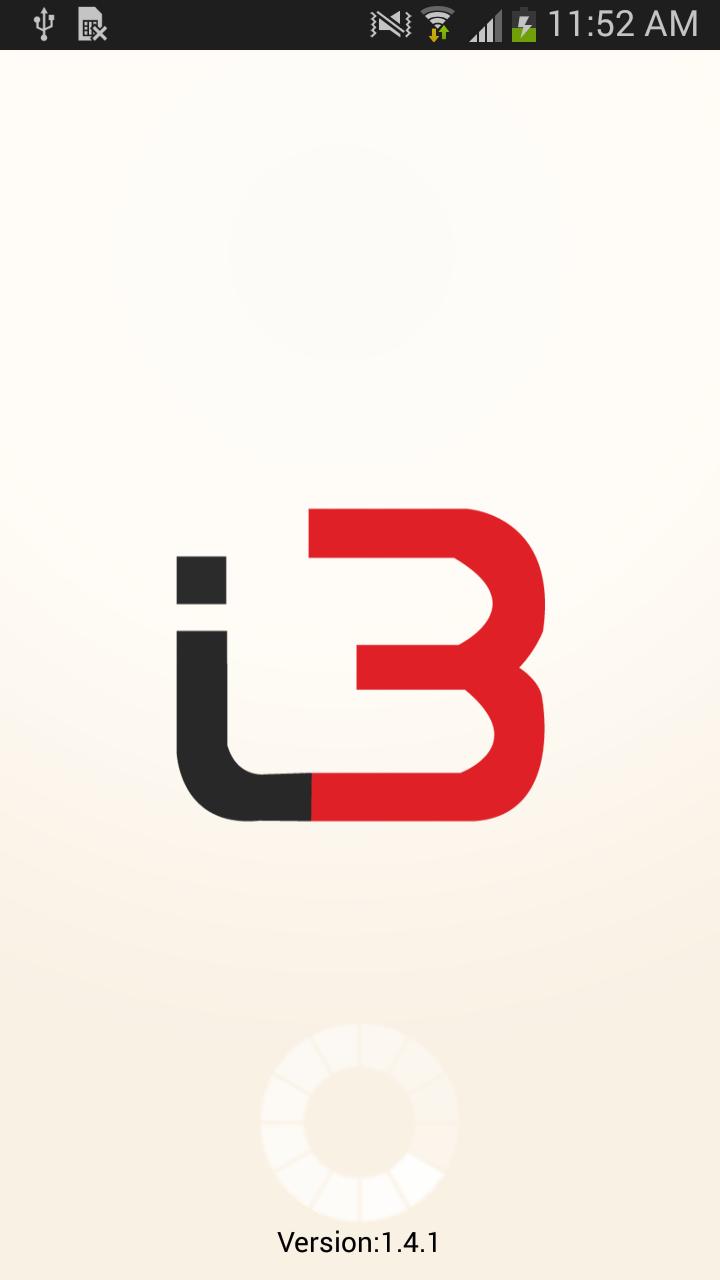
November 6, 2025

November 5, 2025
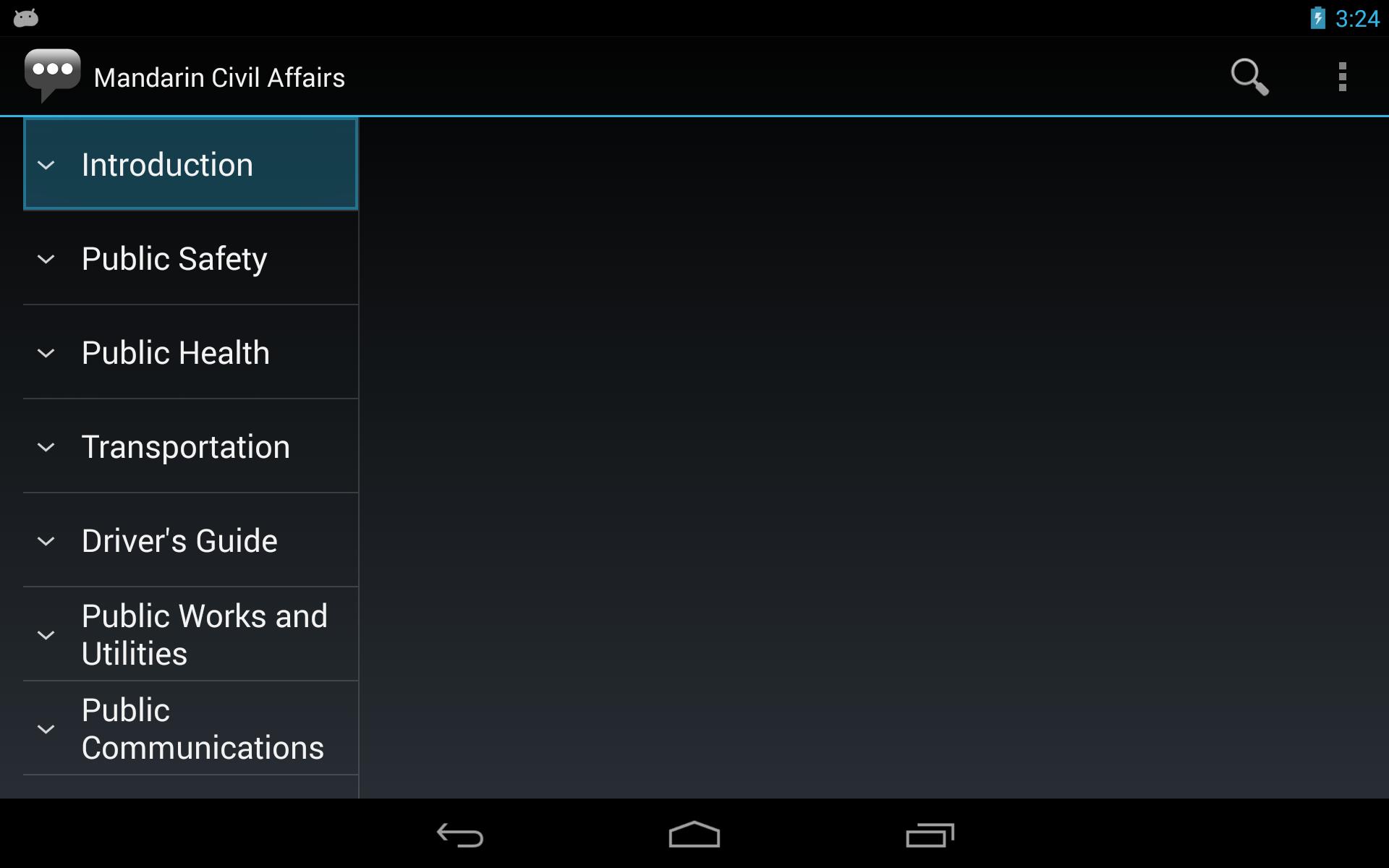
November 5, 2025

November 5, 2025
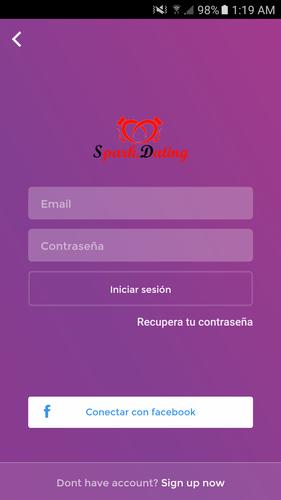
November 5, 2025

November 4, 2025